Obsah
Společnost Microsoft každé druhé úterý v měsíci neustále vydává aktualizace, aby vaše zařízení fungovala efektivně a správně. I přes tyto zásahy, které mají zabránit výskytu chyb a omylů ve vašich zařízeních, však některé z nich stále unikají a způsobují chyby aktualizací systému Windows.
Jednou z těchto chyb je chyba aktualizace systému Windows 0x800f0900, se kterou se můžete setkat při instalaci kumulativních aktualizací systému Windows 10. Chyba aktualizace systému Windows 0x800f0900 se překládá jako CBS_E_XML_PARSER_FAILURE (neočekávaná interní chyba parseru XML), což znamená, že chyba je s největší pravděpodobností způsobena některými poškozenými systémovými soubory souvisejícími s aktualizací systému Windows.
Uživatelé hlásili, že se tato chyba 0x800f0900 objevila, když se pokusili do svého operačního systému nainstalovat aktualizaci KB4464218 systému Windows. Tuto chybu aktualizace systému Windows lze sice snadno opravit ruční instalací aktualizací prostřednictvím katalogu Microsoft Update, ale uživatelé se přesto vyjádřili, že to jejich problém nevyřešilo.
Tento článek se zabývá různými způsoby opravy chyby 0x800f0900 aktualizace systému Windows.
Přejděme rovnou k věci.
Proč dochází k chybě 0x800f0900 Windows Update?
K chybě 0x800f0900 aktualizace systému Windows dochází při pokusu o instalaci kumulativních aktualizací na počítači a chyba 0x800f0900 se objeví, pokud vaše zařízení splňuje jeden z následujících problémů:
- Poškozené soubory
- Chybějící/poškozené soubory
- Některé základní služby systému Windows byly zakázány
- Zbytečná mezipaměť na ploše
- Používání poškozeného periferního zařízení, které obsahuje malware.
Tato chyba aktualizace systému Windows 0x800f0900 sice nezpůsobí, že bude vaše pracovní plocha zcela nepoužitelná, ale naruší vaše každodenní činnosti. Může to být nepříjemné, zejména pokud potřebujete na počítači pracovat.
Chcete-li to napravit, můžete použít některá řešení.
Jak opravit chybový kód 0x800f0900
Řešení 1: Spuštění SFC a DISM
Spustit SFC
Chcete-li opravit chybu aktualizace systému Windows 0x800f0900, můžete použít příkazový řádek a zadat jednoduché příkazy. Zde jsou uvedeny následující kroky:
1. Otevřete příkazový řádek stisknutím klávesy Windows plus X a klikněte na Příkazový řádek (Admin) nebo Windows Powershell (Admin).

2. Do okna příkazového řádku zadejte příkaz sfc /scannow a stiskněte klávesu enter.

3. Počkejte, dokud nebude kontrola dokončena, a můžete zařízení restartovat.
Spustit DISM
Chcete-li opravit tuto chybu aktualizačních služeb systému Windows 0x800f0900 pomocí nástroje DISM, můžete postupovat podle následujících kroků:
1. V nabídce Start zadejte příkaz CMD.
2. Klikněte pravým tlačítkem myši na příkazový řádek a spusťte jej jako správce.

3. Do řádku příkazového řádku zadejte následující příkazy a po každém z nich stiskněte klávesu enter.
DISM /online /Cleanup-Image / ScanHealth
DISM /Online /Cleanup-Image /RestoreHealth
4. Počkejte na dokončení procesu. Upozorňujeme, že dokončení tohoto procesu bude trvat déle než při použití SFC.
Pokud dojde k poškození systémových souborů, ověří SFC neboli nástroj pro kontrolu systémových souborů integritu systémových souborů. Nástroj DISM neboli nástroj pro servis a správu obrazů nasazení je podobný nástroji pro kontrolu systémových souborů. Dokáže však opravit složité systémové chyby a využít prostředky aktualizace systému Windows k vyřešení chybového kódu 0x800f0900.
Řešení 2: Spuštění nástroje pro řešení potíží se systémem Windows Update
Předpokládejme, že první nástroj vaše problémy nevyřešil. V takovém případě by bylo nejlepší použít nástroj pro řešení problémů s aktualizacemi systému Windows, který je v zařízeních se systémem Windows integrován, protože chyba systému Windows 10 0x800f0900 může být způsobena různými závadami, které je těžké určit.
Zde jsou uvedeny kroky, které byste měli dodržet:
1. Otevřete aplikaci nastavení stisknutím klávesy Windows plus I na klávesnici.
2. Vyberte možnost Aktualizace a zabezpečení.
3. V levém podokně zvolte možnost troubleshooters a vyberte možnost additional troubleshooters.

4. Klepněte na položku Windows update a klepněte na položku Spustit nástroj pro řešení potíží s aktualizací systému Windows.

Řešení 3: Použití nástroje pro tvorbu médií
Nástroj Windows 10 Update Assistant selhává z důvodu nestabilního připojení a ke stažení a instalaci všech potřebných souborů vyžaduje dobré připojení k internetu. Pokud máte nespolehlivé připojení k internetu, můžete použít nástroj pro vytváření médií.
Postupujte podle následujících kroků:
1. Přejděte na stránku systému Windows a stáhněte si nástroj pro vytváření médií.

2. Po stažení nástroje na něj klikněte pravým tlačítkem myši a spusťte jej jako správce.
3. Po přijetí licenčních podmínek zaškrtněte kroužek označující "Upgrade this PC now".
4. Po zaškrtnutí kroužku klepněte na tlačítko Další.
5. Počkejte, až systém Windows stáhne všechny potřebné soubory, a můžete přejít k postupu podle pokynů na obrazovce a restartovat počítač.
6. Pokud problém přetrvává, připojte jednotku USB flash a restartujte nástroj pro vytváření médií.
7. Zaškrtněte políčko Vytvořit instalační médium a zaškrtněte políčko "Použít doporučené možnosti pro tento počítač".
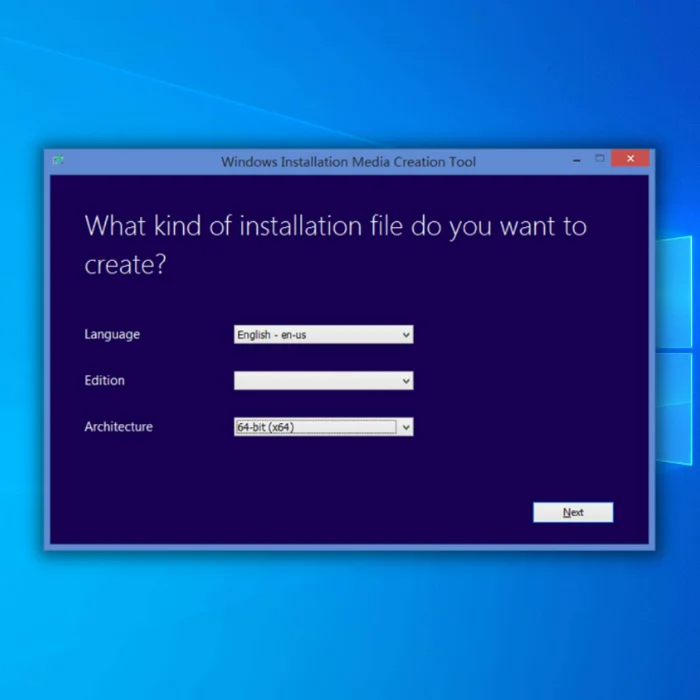
8. Vyberte jednotku USB flash a klikněte na tlačítko další.
9. Po vytvoření jednotky restartujte počítač.
10. Otevřete vytvořenou jednotku, klikněte na tlačítko Nastavení a spusťte proces aktualizace na systém Windows 10.
Pokud toto řešení nedokáže opravit chybu aktualizace systému Windows 0x800f0900, můžete ještě nainstalovat aktualizace systému Windows dvěma různými způsoby. První způsob zahrnuje aktualizaci systému pomocí nástroje Media Creation Tool, zatímco druhý se týká souboru ISO nebo zaváděcí jednotky.
Řešení 4: Ruční instalace aktualizace
Pokud chcete opravit chybu aktualizace systému Windows 0x800f0900 bez ohledu na její příčinu, můžete zkusit stáhnout a nainstalovat aktualizaci, která tuto chybu způsobuje, ručně.
Toto řešení můžete použít podle následujících kroků:
1. Vyhledejte katalog aktualizací společnosti Microsoft, který je přístupný zde: Odkaz
2. Po přístupu zadejte KB4464218, protože většina uživatelů hlásila, že se tato chyba 0x800f0900 objevuje kvůli kumulativní aktualizaci KB4464218.
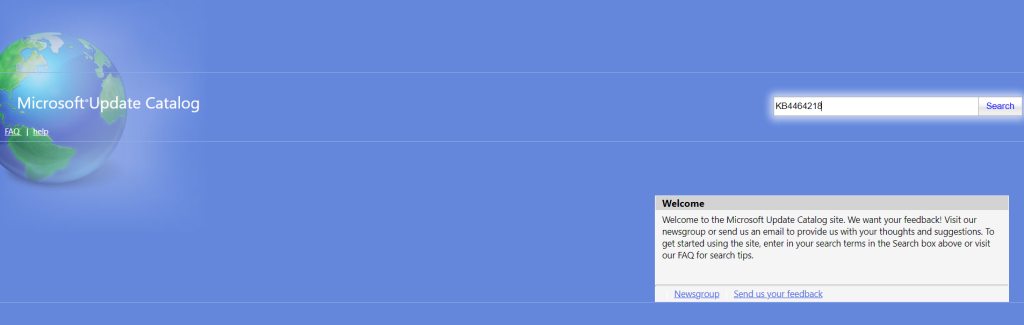
3. Po zobrazení výsledků vyhledejte příslušnou aktualizaci přečtením popisu architektury procesoru a verze systému Windows.
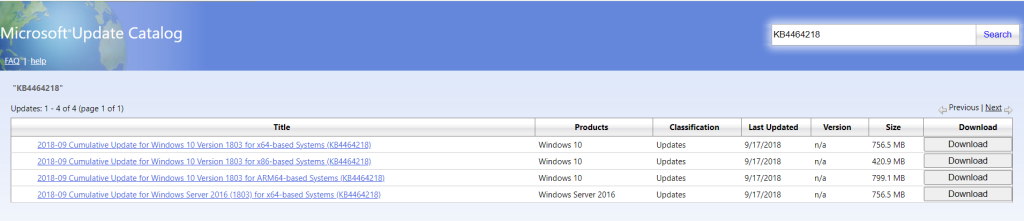
4. Pokud neznáte architekturu svého procesoru nebo operačního systému, můžete ji zjistit kliknutím pravým tlačítkem myši na položku Můj počítač a kliknutím na Vlastnosti. Podívejte se na položku Systém, která vám přesně ukáže vlastnosti vaší pracovní plochy.
5. Pokud jste identifikovali správný soubor ke stažení, klikněte na tlačítko Stáhnout.
6. Po stažení souboru otevřete složku, vyhledejte soubor .inf, klikněte na něj pravým tlačítkem myši a klikněte na možnost Instalovat.
7. Postupujte podle pokynů na obrazovce a restartujte zařízení. Pokud toto řešení váš problém nevyřešilo, můžete použít další řešení uvedená v tomto článku.
Řešení 5: Odstranění nepotřebných souborů
Odstranění nepotřebných souborů může tuto chybu 0x800f0900 vyřešit, a to efektivně, postupujte podle následujících kroků:
1. Stisknutím klávesy Windows plus E na klávesnici otevřete Průzkumníka souborů.
2. Klepněte na tento počítač, klepněte pravým tlačítkem myši na oddíl (C:/) a klepněte na položku Vlastnosti.

3. Klikněte na položku Vyčištění disku a na položku Vyčistit systémové soubory.
4. Poté zaškrtněte všechna políčka kromě možnosti Stáhnout a klikněte na tlačítko OK.
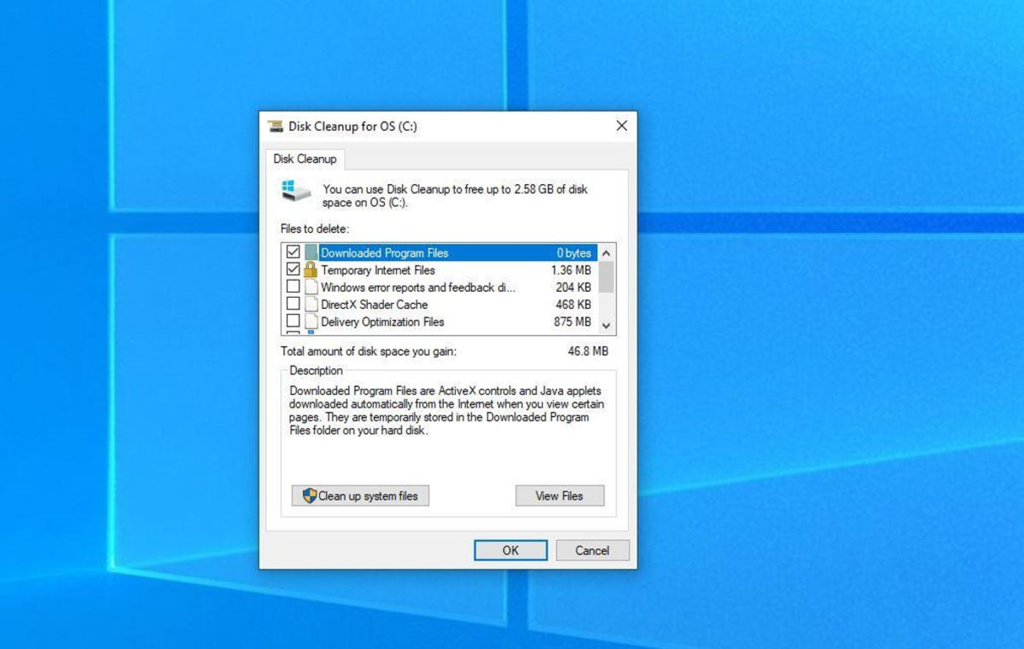
5. Nástroj nyní vyhledá všechny nepotřebné soubory; po dokončení klikněte na tlačítko OK a restartujte počítač.
Řešení 6: Restartování aktualizačních služeb
Možná se setkáváte s chybou aktualizace 0x800f0900, protože služby aktualizace jsou zastaveny. Chcete-li tuto chybu opravit, můžete postupovat podle následujících kroků:
1. Klikněte pravým tlačítkem myši na ikonu systému Windows a klikněte na možnost Spustit.
2. Na klávesnici napište "services.msc" a klikněte na tlačítko OK.

3. Jakmile příkaz otevře okno Služby, vyhledejte položku Windows update, klikněte na ni pravým tlačítkem myši a vyberte možnost Vlastnosti.

4. Po výběru vyberte jako typ spuštění možnost Automaticky.
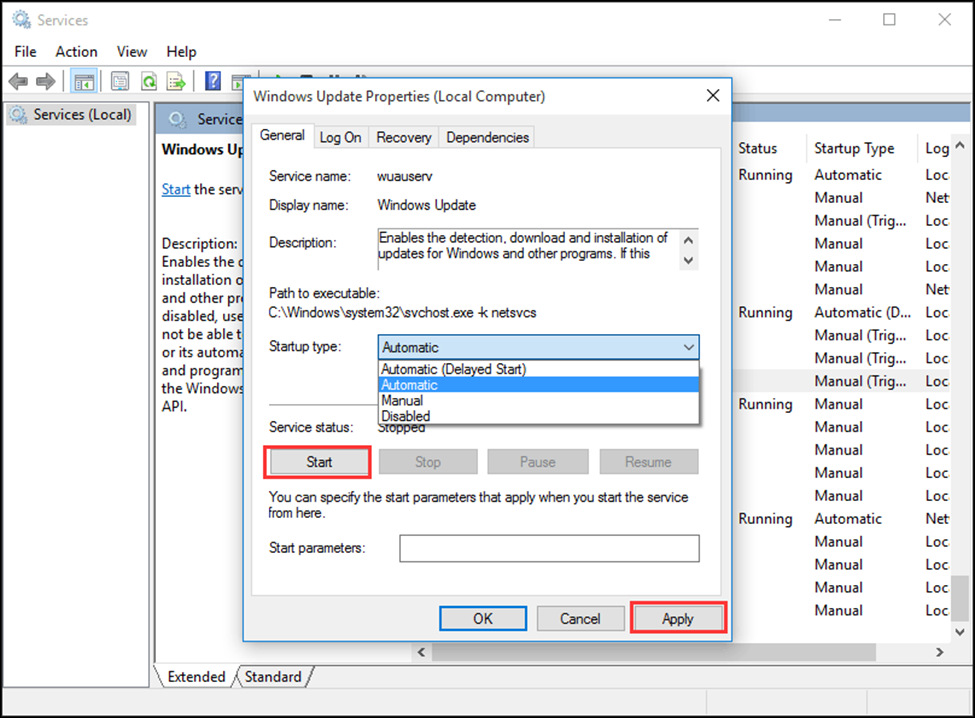
5. Ujistěte se, že stav služby je "spuštěna". Pokud tomu tak není, klikněte na tlačítko Start, OK pro uložení změn a restartujte pracovní plochu.
Řešení 7: Provedení úplného skenování
Provedením úplné kontroly systému zajistíte, že všechny systémové soubory budou zkontrolovány, zda neobsahují škodlivý software, který by mohl tuto chybu způsobovat. Zde jsou uvedeny kroky, které můžete provést při úplné kontrole systému pomocí programu Windows Defender:
1. V nabídce Start otevřete nastavení.
2. Klikněte na položku Soukromí a zabezpečení a poté na položku Zabezpečení systému Windows.
3. Klikněte na položku Ochrana před viry a hrozbami.
4. Po otevření vyberte možnosti skenování.
5. Na kartě Možnosti skenování zvolte úplné skenování a počkejte na dokončení procesu. Po dokončení procesu zkontrolujte, zda byl váš problém vyřešen. Pokud ne, můžete ještě postupovat podle dalších řešení uvedených v tomto článku.
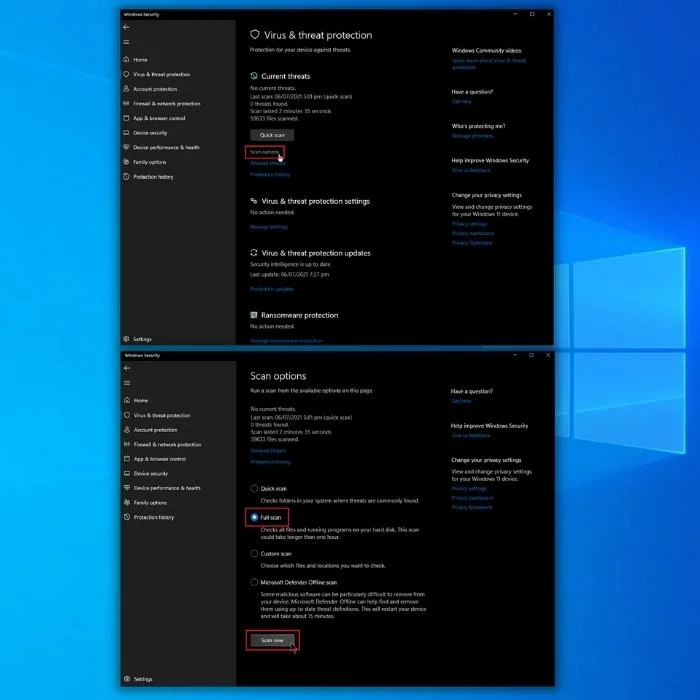
Řešení 8: Odebrání periferních zařízení
Používání periferních zařízení může přinést mnoho problémů s aktualizací, které mohou nastat kvůli špatným portům nebo poškození systémových souborů. Kromě aktualizace systémových ovladačů je nejlepší věcí, kterou můžete udělat pro vyřešení tohoto problému, odebrání všech periferních zařízení během procesu aktualizace.
Po dokončení procesu aktualizace můžete zařízení znovu připojit a používat.
Řešení 9: Použití resetování Winsock
Winsock obsahuje všechny informace týkající se vašeho připojení k internetu. Pokud dojde k poškození některých z těchto nastavení, může se stát, že nebudete moci stahovat konkrétní soubory přes internet a proces aktualizace se zastaví. Chcete-li použít toto řešení, postupujte podle následujících kroků:
- Otevřete příkazový řádek, klikněte na něj pravým tlačítkem myši a spusťte jej jako správce.
- Po otevření zadejte příkaz netsh winsock reset.
Počkejte na dokončení procesu a restartujte zařízení, aby se změny zachovaly. Zkontrolujte, zda byl váš problém vyřešen. Pokud ne, můžete použít poslední řešení v tomto článku.
Řešení 10: Proveďte čistou přeinstalaci
Pokud žádné z výše uvedených devíti řešení váš problém nevyřešilo, je čas provést čistou přeinstalaci. Chcete-li ji provést bezpečně, postupujte podle následujících kroků:
- Nainstalujte systém Windows z disku CD/DVD se systémem Windows nebo z jednotky flash.
- Ujistěte se, že jsou na systémovém disku zálohována všechna potřebná data.
- Po dokončení přeinstalace systému Windows se ujistěte, že se vám podařilo odebrat všechna periferní zařízení, protože by mohla narušit proces aktualizace.
Závěr: Chyba aktualizace systému Windows 0x800f0900
Chybový kód 0x800f0900 může být nepříjemný, protože jej může způsobit mnoho různých příčin.
Doufáme, že vám tento informativní článek pomohl vyřešit problém s 0x800f0900 aktualizačních služeb systému Windows.
Jaké řešení fungovalo na vašem počítači? Dejte nám vědět níže!
Často kladené otázky
Jak mohu přeinstalovat aktualizaci systému Windows?
Pokud chcete přeinstalovat aktualizaci systému Windows, přejděte do nastavení a přejděte na položku Aktualizace a zabezpečení. Po otevření přejděte na položku Aktualizace systému Windows a vyberte možnost Zkontrolovat aktualizace. Pokud jsou pro vaše zařízení k dispozici nějaké aktualizace, klikněte na možnost Instalovat aktualizace.
Jak mohu systém Windows 10 donutit k restartování a aktualizaci?
Chcete-li systém Windows 10 přinutit k okamžité aktualizaci a restartu, přejděte na stránku Windows update a vyberte možnost Aktualizovat nyní, případně můžete také naplánovat, kdy bude aktualizace nainstalována.
Co se stane, když během aktualizace vypnu počítač?
Pokud při aktualizaci vynutíte vypnutí pracovní plochy, hrozí poškození počítače a také ztráta důležitých dat, což může vést ke zpomalení počítače.
Jak mohu resetovat počítač bez obnovení?
Podržte klávesu Shift a zároveň klikněte na tlačítko Restartovat, abyste resetovali počítač bez obnovení. Podržte klávesu Shift, dokud se neobjeví okno Rozšířené možnosti obnovení, klikněte na položku Řešit potíže a na tlačítko Resetovat tento počítač.
Poškodí možnost nuceného vypnutí počítač?
Přestože nucené vypnutí počítače nezpůsobí žádné poškození hardwaru, hrozí, že přijdete o některé důležité soubory.

